Hast du von dem Wort Priming gehört? In der Psychologie häufiger verwendet, bezieht es sich „auf eine erhöhte Empfindlichkeit gegenüber bestimmten Reizen aufgrund früherer Erfahrungen“. Nachdem Sie nachts alleine einen Gruselfilm gesehen haben, werden Sie empfindlicher und auf die geringsten Geräusche um Sie herum vorbereitet, wie z. B. Knarren des Bettes und Rascheln der Blätter vor dem Fenster!
Warum reden wir hier über Grundierung? Ihre Agenda-Folie dient in Ihrer Präsentation demselben Zweck. Es bereitet Ihr Publikum positiv darauf vor, was es aus Ihrem Vortrag herausholen würde - die wichtigsten Erkenntnisse. Wenn Sie also zu weiteren Abschnitten in Ihrem Vortrag übergehen, erinnert sich das Publikum daran, dass es auf Ihrer Agenda-Liste an zweiter, dritter oder vierter Stelle stand.
Aber fragen Sie sich zuerst: Brauche ich wirklich eine Agenda-Folie in meiner Präsentation? Ja, wenn Sie auf einer Konferenz mit vielen zu behandelnden Themen präsentieren, ist es sowohl ratsam als auch zu erwarten, dass das Publikum im Voraus eine kleine Vorstellung davon hat, auf welche Schlüsselbereiche Sie Licht werfen werden. Es ist wie eine kleine Aufwärmübung für das Publikum. Es gibt Ihrem Vortrag auch eine Struktur, die sonst zu einer weitläufigen Angelegenheit werden kann.
Wenn dieser Teil jedoch mit einer chaotischen Folie verpfuscht ist, die viel zu viele Abschnitte und Unterabschnitte enthält, haben Sie Ihr Publikum verloren, noch bevor Sie sich vorstellen konnten. Sie hatten vielleicht großartige Einblicke, die Sie Ihren Zuhörern mitteilen konnten, aber Sie haben sie mit „Informationsüberflutung“ erschreckt. Nehmen Sie also IMMER nur die wichtigsten Abschnitte der Präsentation in Ihre Agenda-Folie auf.
Angenommen, Sie haben 6 Hauptbereiche, die Sie abdecken werden. Die meisten Moderatoren neigen aus Mangel an Ideen oder aus anderen Gründen dazu, ihre Agenda völlig nackt zu lassen, außer die 6 Punkte als Stichpunkte aufzulisten! Es ist eine schlechte Grundierung: Das Publikum ist nur dazu veranlasst, von da an langweilige, hässliche Folien zu erwarten.
Umgekehrt gelingt es Ihnen, den mentalen Appetit zu stillen, wenn Sie eine auffällige Agenda-Folie erstellen. Hier ist eine neu gestaltete Agenda-Folie, die Sie in wenigen Minuten für Ihre bevorstehende Präsentation erstellen können:
Möchten Sie wissen, wie wir die obige Folie in nur 5 Minuten transformiert haben? Lassen Sie sich Schritt für Schritt zeigen, wie Sie diese Folie entwerfen:
Schritt 1: Decken Sie die Folie mit auffälligen visuellen Elementen ab
Wählen Sie für eine Agenda-Folie ein Bild aus, das ernsthafte Geschäfte bedeutet. Wenn Sie in einem Sitzungssaal präsentieren, kann der Besprechungstisch eine gute Idee sein. Wenn Sie in einem Konferenzsaal vor Hunderten oder Tausenden von Zuschauern präsentieren, kann die Bühne oder das Publikum ein gutes Hintergrundbild sein. Oder Sie können einfach ein Geschäftsbild erstellen, das Fachleute zeigt, die an einer Brainstorming-Sitzung teilnehmen, eine Wanduhr, die die Zeit anzeigt, ist von entscheidender Bedeutung, einen geschäftigen Business Desk usw.
Sie müssen sich nicht über das richtige Bild hinwegsetzen, da das Bild ausgeblendet und nur verwendet wird, um den Ton für die Präsentationsagenda festzulegen. Wir haben einen Runden Tisch für unsere Agenda-Folie ausgewählt. Wenn Sie dasselbe verwenden möchten, können Sie es kostenlos von Pixabay herunterladen: eine fantastische kostenlose Ressource für professionelle Bilder.
Schritt 2: Geben Sie Ihrem Bild einen Drahtgittereffekt
Einer der neuesten Designtrends in sozialen Medien ist die Verwendung eines verblassten Bildes im Hintergrund. Es gibt einen Grund, warum Designer dies tun. Sie müssen den Inhalt hervorheben - vielleicht ein Zitat, eine Ankündigung usw. - und nicht das Visuelle. Das Bild wird eingefügt, um der Nachricht einen Mehrwert zu verleihen, die Wörter zu verstärken und nicht die vollständige Aufmerksamkeit auf sich zu lenken.
Dieser visuelle Effekt - da zu sein und doch nicht da zu sein - kann auch durch den Drahtgittereffekt erreicht werden. Dieser Begriff wird in der Architektur- und Website-Entwicklung verwendet. Einfach gesagt, es ist eine Blaupause und dieser großartige Effekt kann mit dem künstlerischen Effekt "Glow Edges" in PowerPoint auf jedes Bild angewendet werden!
So geht's:
- Wählen Sie das Bild aus
- Klicken Sie auf der Registerkarte Format auf die Dropdown-Liste Künstlerische Effekte
- Wählen Sie die letzte Option Glow Edges (siehe Abbildung unten).
Schritt 3: Fügen Sie eine transparente Form über dem Bild hinzu
Der Effekt sieht cool aus, ist aber immer noch zu aufmerksamkeitsstark. Jeder darüber platzierte Text hat einen starken Kontrast, sieht aber irritierend aus. Gehen Sie folgendermaßen vor, um es weiter auszublenden:
- Wählen Sie ein rechteckiges Feld aus dem Menü Formen (auf der Registerkarte Einfügen).
- Klicken Sie mit der rechten Maustaste auf die Form und klicken Sie auf die Option Form formatieren
- Geben Sie ihm eine feste Füllung (Ihre Markenfarbe oder ein professionelles Blau sehen gut aus)
- Stellen Sie die Transparenz (zwischen 10 und 20%) so ein, dass das Bild unter der Form sichtbar ist
Schritt 4: Platzieren Sie Text-Tags über der Folie
Jetzt ist die Zeit gekommen, Ihre Geschäftsagenda zu formulieren, das Wichtigste auf der Folie. Anstatt die Agenda einfach als Aufzählungszeichen einzufügen, platzieren wir jede Agenda als Tags auf der Folie. Schauen Sie sich die Folie unten an, um zu erfahren, was wir meinen:
Es ist ziemlich einfach, diese Formen selbst zu erstellen. Alles was du tun musst, ist:
- Klicken Sie auf die Registerkarte Einfügen
- Wählen Sie im Dropdown-Menü Formen unter Rechtecke das Rechteck Runde Gleiche Seitenecke aus
- Ziehen Sie, um das Rechteck auf der Folie zu zeichnen
- Klicken Sie auf der Registerkarte Format auf das Dropdown-Menü Drehen
- Klicken Sie auf 90 Grad nach rechts drehen
- Wählen Sie die abgerundete Rechteckform aus und ziehen Sie den gelben Punkt auf der abgerundeten Seite (siehe Abbildung unten) in die Mitte dieser Seite
Dupliziere die Form, bis du sechs solcher Tags hast. Drehen Sie zum Schluss drei nach links, damit alle Tags einander zugewandt sind. Damit bleibt uns der letzte Schritt.
Schritt 5: Fügen Sie in jedes Tag einen Kreis ein und fügen Sie für jedes ein Symbol hinzu
Es ist schwierig, eine fantastische Folie zu haben, ohne kleine visuelle Darstellungen, die als Symbole bezeichnet werden. Fügen Sie jedoch zuerst einen Kreis aus dem Menü Formen ein und platzieren Sie ihn auf der abgerundeten Seite jedes rechteckigen Tags. Geben Sie ihm eine dunkelblaue feste Füllung, um einen satten Kontrast zu erzeugen.
Wählen Sie nun für jede Ihrer Agenda ein Symbol und platzieren Sie sie in den Kreisen. Wir empfehlen Ihnen, vollständig bearbeitbare Vektorsymbole auszuwählen, damit Sie deren Farbe, Größe usw. ändern können, ohne die Qualität des Symbols zu beeinträchtigen. Wenn Sie die oben verwendeten Symbole möchten, können Sie sie einfach von unserer Website herunterladen.
Und das war's, Sie haben eine großartige Agenda-Folie erstellt, die für Ihr Publikum schwer zu vergessen sein wird. Schauen Sie sich die letzte Folie an:
Benötigen Sie weitere Gestaltungsideen für Agenda Slide?
Das obige Layout war nur eine der Möglichkeiten, Ihre Präsentationsagenda attraktiv aufzulisten. Es gibt Tausende anderer Möglichkeiten, wie Sie es neu gestalten können. Schauen Sie sich diese fantastischen Vorlagen für Agenda-Folien an, die von unserem PowerPoint Presentation Design Services-Team erstellt wurden:
Agenda-Vorlage 1: Halbseiten-Bildlayout
Nutzen Sie die Kraft eines Visuals, um Ihre Agenda zu formulieren. Das halbe Seitenlayout, das visuellen und textuellen Inhalt in ein Verhältnis von 50:50 unterteilt, verleiht Ihrer Präsentation ein raffiniertes Aussehen. Symbole fördern das visuelle Interesse und verleihen Ihren Tagesordnungspunkten Kraft. Schauen Sie sich dieses Design unten an:
Laden Sie diese Agenda-Folienvorlage herunter, wenn Sie sie für Ihre bevorstehende Präsentation verwenden möchten.
Agenda-Vorlage 2: Variation des halbseitigen Bildlayouts
Um der halbseitigen Bildvorlage mehr Farbe und Lebendigkeit zu verleihen, verschieben Sie die Symbole nach links, sodass sie zur Hälfte auf das Bild fallen. Trennen Sie jeden Tagesordnungspunkt mit einfachen Zeilentrennzeichen, um die Betonung zu erhöhen.
Holen Sie sich diese coole Agenda PPT-Folienvorlage und fügen Sie sie Ihrer Sammlung hinzu.
Agenda-Vorlage 3: Parallelogramm-Layout
In der Grundschule haben wir das Parallelogramm gelernt - ein Viereck mit zwei Paaren paralleler Seiten. Es stellt sich heraus, dass dies ein interessantes visuelles Element für Ihre Präsentationen sein kann. Sehen Sie, wie der Parallelogrammeffekt Ihrer Agenda-Folie ein raffiniertes Aussehen verleiht.
Diese Agenda-Präsentationsvorlage ist nur einen Klick entfernt.
Agenda-Vorlage 4: Ganzseitiges Bildlayout mit Parallelogrammeffekt
Eine geringfügige Abweichung von der obigen Vorlage besteht darin, das Bild die gesamte Folie abdecken zu lassen und ein Parallelogramm zu platzieren, um die Agenda-Liste hervorzuheben. Die Tagesordnungspunkte können dann an den Rändern der Form platziert werden, um ein einzigartiges Design zu erstellen, das gleichzeitig professionell und kreativ aussieht.
Sie können den Inhalt der obigen Folie einfach ersetzen, indem Sie unsere Agenda-Vorlage herunterladen.
Alternativ können Sie Parallelogrammschritte verwenden, um eine übersichtliche Liste von Tagesordnungspunkten zu erstellen, die Professionalität gründlich ausstrahlt. Hier ist die Vorlage:
... und hier ist der Link zum Herunterladen des Agenda-Folien-Designs.
Agenda-Vorlage 5: Geteiltes Bildlayout
Das Aufteilen des Bildes in mehrere Teile erregt die Aufmerksamkeit wie kein anderer. Hier ist der Grund: Es zwingt das Publikum, die Lücken zu füllen und das gesamte Bild in seinem Kopf zu visualisieren. Es weckt ihre Neugier und zwingt sie, sich aktiv mit dem Verständnis der Folie zu befassen, anstatt sie passiv anzusehen. Sie können dann jede Agenda auf dem geteilten Bild platzieren, um eine Knockout-Agenda-Folie zu erstellen.
Laden Sie diese PowerPoint-Vorlage herunter, um dieses Design für Ihre nächste Präsentation zu verwenden.
Agenda-Vorlage 6: Kreisdiagramm-Layout mit Symbolen
Einfache Formen wie Bögen und Pfeile können einen schönen Effekt erzeugen, der schwer zu ignorieren ist. Zeichnen Sie die Tagesordnungspunkte entlang der Bögen durch die entsprechenden Symbole, um den Fortschritt Ihrer Präsentation von Anfang bis Ende darzustellen.
Klicken Sie hier, um von unserer Website auf diese Agenda-Folienvorlage zuzugreifen.
Das war's, Leute! Ich hoffe, Sie profitieren von diesem Hackathon und lassen sich inspirieren, damit Ihre PowerPoint-Agenda-Folie genauso wirkungsvoll aussieht wie jede andere Folie. Betrachten Sie diese Übung als ein köstliches Menü, das den Betrachter dazu verleitet, die Artikel zu bestellen (hören Sie sich Ihre Ideen an, meinen wir).
Hast du unsere letzten drei Hackathons verpasst? Holen Sie sich jetzt und verbessern Sie Ihre PowerPoint-Fähigkeiten:
Präsentation Hackathon 1: 5 Unglaublich einfache Hacks zum Erstellen atemberaubender Folien
Bleib dran für den nächsten Hackathon. Wir sind entschlossen, aus Ihnen einen Rockstar-Moderator zu machen!


![So erstellen Sie eine fantastische PowerPoint-Agenda-Folienvorlage in 5 Schritten [Präsentation Hackathon 4]](https://www.slideteam.net/wp/wp-content/uploads/2020/11/So-erstellen-Sie-eine-fantastische-PowerPoint-Agenda-Folienvorlage-in-5-Schritten-Präsentation-Hackathon-4-1001x436.png)


 Customer Reviews
Customer Reviews

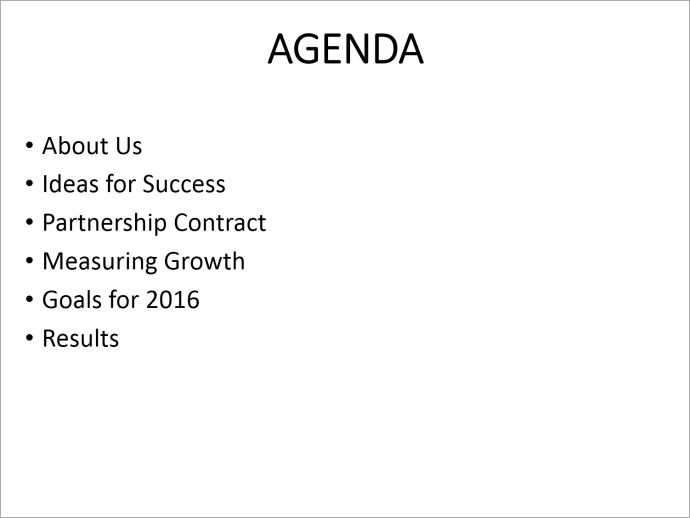
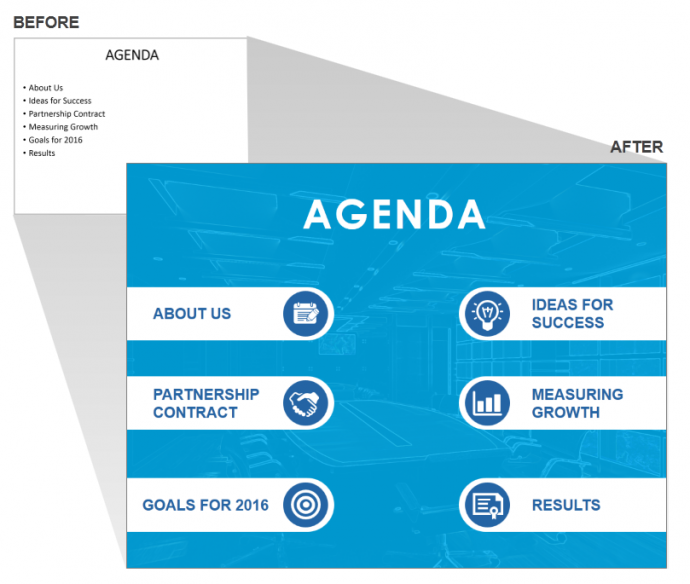


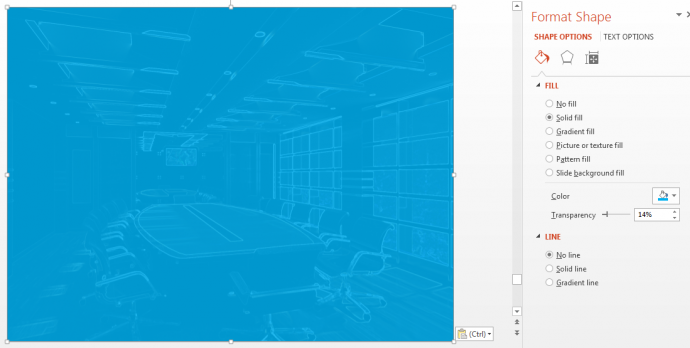
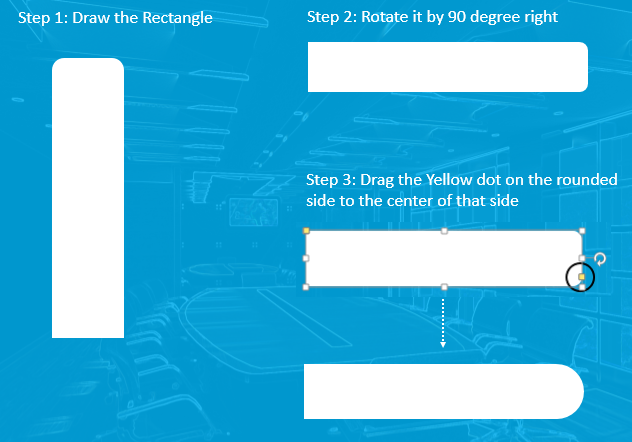
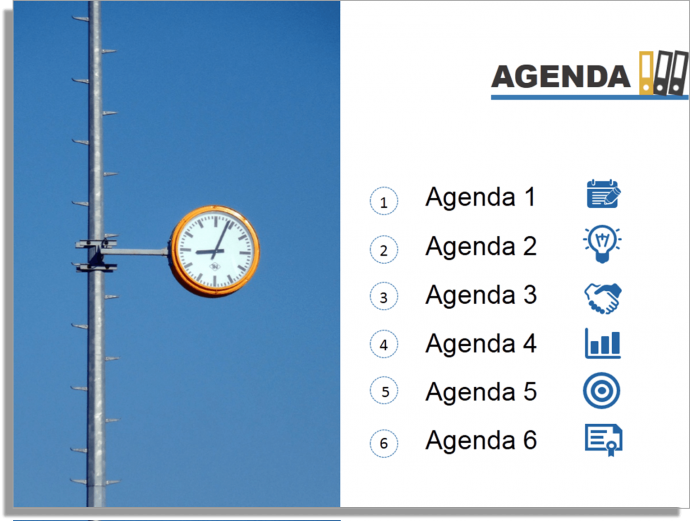
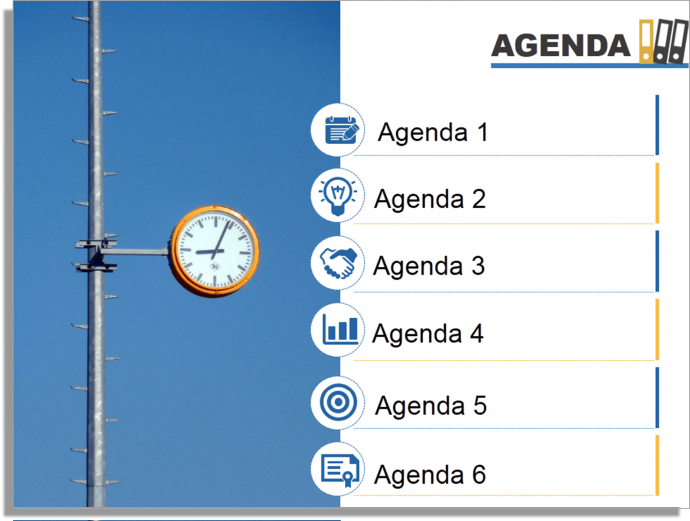
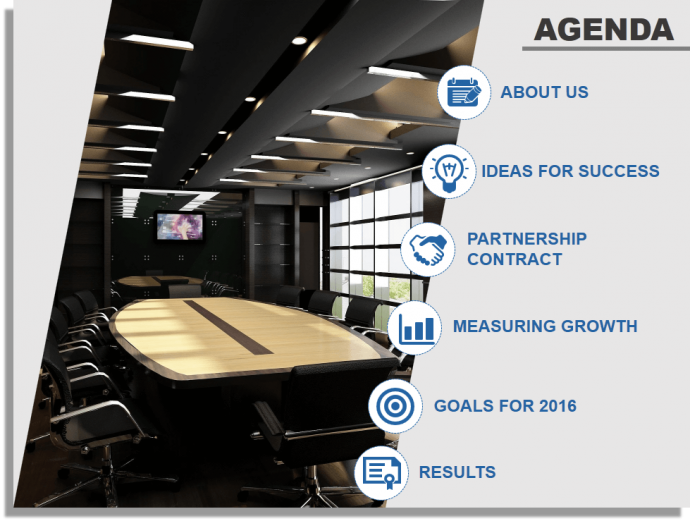
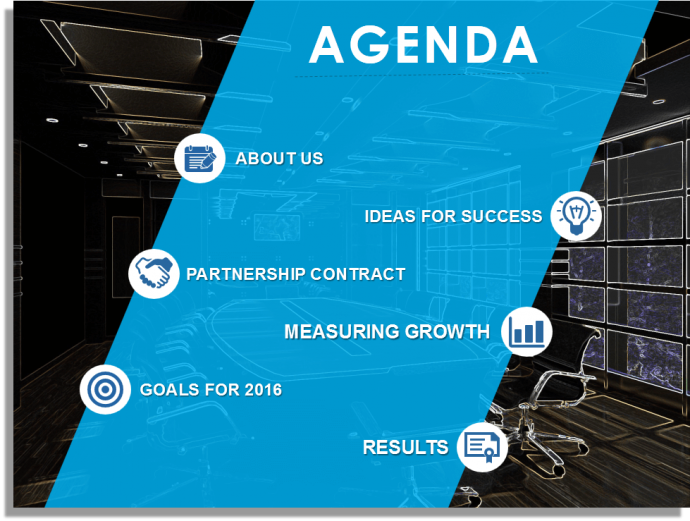
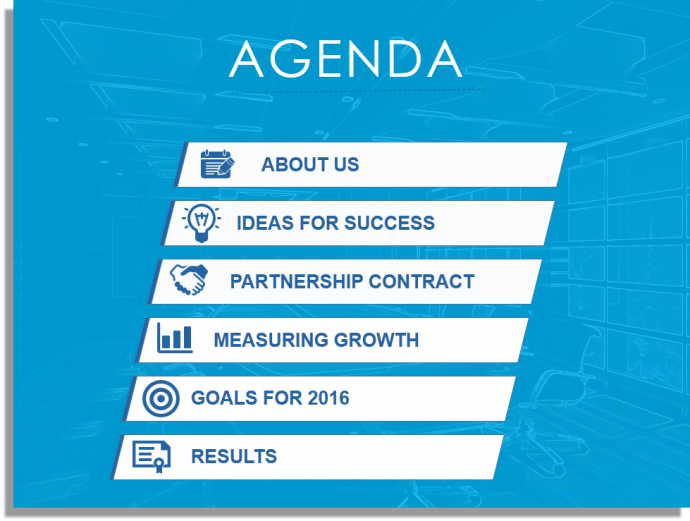






![15 Ways to Turn a Very Text-Heavy, Bullet-Ridden Slide into Amazing! [Presentation Hackathon Part 3]](https://www.slideteam.net/wp/wp-content/uploads/2015/11/PowerPoint-Presentation-Slide-Layouts-to-Create-Visually-Attractive-Presentations-335x146.png)











